Formula Minus di Excel
Di excel kami tidak memiliki rumus inbuilt untuk pengurangan atau pengurangan, kami menggunakan operator minus (-) untuk melakukan pengurangan aritmatika di excel, untuk mengurangi dua nilai satu sama lain, kami juga perlu menggunakan sama dengan operator untuk membuat minus rumus , misalnya, = nilai 1- nilai 2 adalah rumus minus di mana kita mengurangi nilai 1 dari nilai 2, perhatikan bahwa nilai harus dalam format yang sama untuk menghindari kesalahan dalam rumus.
Bagaimana cara menggunakan rumus minus di Excel?
Untuk menambahkan dua angka, kami memiliki fungsi SUM di excel. Namun, kami tidak memiliki rumus pengurangan angka minus di excel. Rumus harus dimulai dengan tanda sama dengan di sel yang ditargetkan.
Asumsikan kita memiliki 5 di sel A1 dan 3 di sel B1. Saya ingin mengurangi nilai di B1 dari A1. Saya ingin hasilnya ditampilkan di sel C1. Rumus di sel C1 harus dibaca seperti ini = A1 - B1.

Kita juga bisa langsung memasukkan nilai ke sel C1 itu sendiri.

Meskipun kita bisa langsung memasukkan angka ke rumus, selalu disarankan untuk memberikan referensi sel. Karena memberikan referensi sel membuat rumus menjadi dinamis dan memperbarui nilainya secara otomatis jika ada perubahan.
Contoh Perhitungan Minus
Contoh 1
Saya memiliki data tentang Biaya yang Dianggarkan vs. Biaya Aktual untuk tahun 2018. Departemen keuangan memberi saya dua data ini. Saya perlu mencari tahu jumlah varians apakah biaya yang dianggarkan masih dalam batas atau tidak?

Bagaimana cara mengetahui jumlah varians? Saya perlu mengurangi biaya yang dianggarkan dari biaya sebenarnya.
Saya perlu mengurangi B2 dari A2 menggunakan rumus minus.
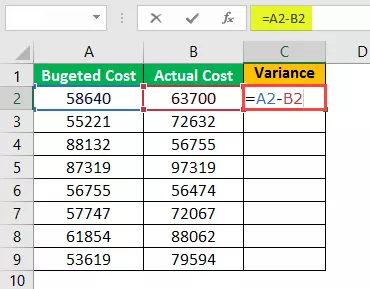
Tekan enter untuk melihat hasilnya.

Sekarang seret rumus minus ke sel C9 untuk nilai lain yang akan ditentukan,

Dari hasil di atas, terlihat jelas bahwa hanya ada satu item yang sesuai anggaran, yaitu sel C6. Jika variansnya negatif, maka itu melebihi angka yang dianggarkan, dan jika variansnya positif, maka itu berada dalam angka yang dianggarkan.
Contoh # 2
Kami tahu dasar-dasar perhitungan minus. Dalam contoh ini, kita akan melihat bagaimana menangani satu bilangan negatif dan satu bilangan positif.
Saya memiliki data tentang angka untung dan rugi triwulanan.
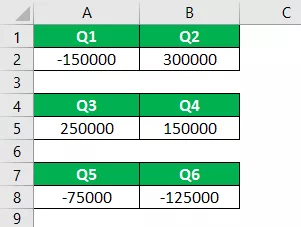
Saya perlu mencari varians dari Q1 ke Q2, Q3 ke Q4, Q5 ke Q6.
Rumus yang biasa digunakan adalah Varians = Q1 - Q2, Varians = Q3 - Q4, Varians = Q5 - Q6.

Kasus 1:
Sekarang lihat varians pertama pada kerugian Q1 adalah -150000 pada Q2 kedua, keuntungan adalah 300000, dan keseluruhan varians harus menjadi keuntungan 150000. Tetapi rumus menampilkan -450000. Inilah salah satu kekurangan secara membabi buta menggunakan rumus minus di excel.
Kita perlu mengubah rumusnya di sini. Daripada mengurangi Q1 dari Q2, kita perlu menambahkan Q1 ke Q2. Karena ada angka positif dan angka negatif, kita perlu memasukkan plus sing di sini. Dasar matematika adalah plus * minus = minus.
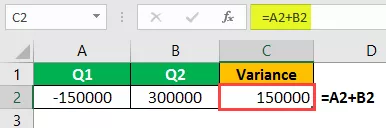
Kasus 2:
Sekarang lihat varian ketiga pada kerugian Q5 adalah -75000 dan pada Q6 kerugian adalah -125000. Variansnya harus -50000, bukan +50000.
Kita perlu mengurangi nilai Q6 dari nilai Q5. Karena ada dua angka negatif, kita perlu mengambil angka negatif tertinggi, dan dari angka itu, kita perlu mengurangi angka negatif lainnya.

Dengan cara ini, kita perlu melakukan operasi pengurangan di excel. Anda harus mengetahui dasar-dasar matematika untuk menghadapi situasi seperti ini.
Contoh # 3
Di bawah ini adalah data yang diberikan kepada saya oleh manajer penjualan. Data ini adalah data penjualan individu untuk timnya. Data mencakup target individu dan kontribusi penjualan aktual individu.
Dia meminta saya untuk mengetahui persentase varians dan tingkat efisiensi untuk setiap karyawan.

Di sini hal pertama yang saya butuhkan untuk mencari varians, dan rumusnya adalah Aktual - Target, untuk efisiensi, rumusnya adalah Aktual / Target, dan untuk Varians%, rumusnya adalah Efisiensi% - 1.
Hitung Jumlah Varians

Jumlah varians dihitung dengan mengurangi Aktual dari nomor Target.
Sekarang seret rumus ke sel D10 agar nilai lain ditentukan,

Hitung Persentase Efisiensi
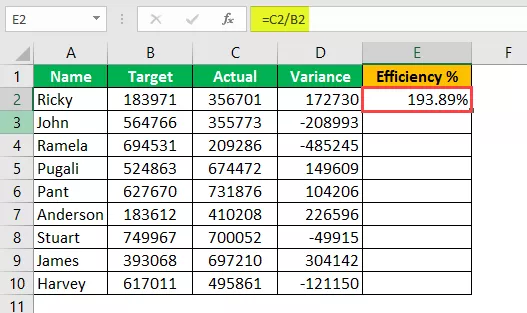
Efisiensi dihitung dengan membagi Aktual dengan Target. (jika hasilnya ditampilkan dalam desimal, terapkan format persentase)
Sekarang seret rumus ke sel E10 untuk menentukan nilai lainnya,

Hitung Persentase Varians

Persentase varian dihitung dengan mengurangi 1 dari persentase efisiensi.
Sekarang seret rumus ke sel F10 untuk menentukan nilai lainnya,

Hal-hal untuk diingat
- Terapkan pemformatan persentase dalam kasus hasil desimal.
- Kita bisa langsung memasukkan angka atau memberikan referensi sel.
- Memberikan referensi sel membuat rumus menjadi dinamis.
- Ingatlah selalu aturan matematika dasar.
- Cobalah untuk mempelajari aturan BODMAS dalam matematika.









